WPS本地备份在哪里?
WPS的本地备份文件通常保存在系统默认的用户文档目录下,例如Windows系统中一般位于“C:\Users\用户名\Documents\WPS云文档\备份”或“WPS Office\备份管理”文件夹内。用户也可在WPS软件中通过“备份与恢复”功能查看具体路径。

WPS本地备份的默认保存位置
Windows系统中WPS备份文件夹路径
默认路径位置说明: 在Windows系统中,WPS的本地备份文件通常保存在“C:\Users\用户名\Documents\WPS云文档\备份”或“C:\Users\用户名\AppData\Roaming\Kingsoft\WPS Office\备份管理”目录下。这个路径是系统默认生成的,无需用户手动设置。
通过软件内部访问: 用户可打开WPS文档,点击“文件”-“备份与恢复”-“备份中心”,系统将自动跳转至本地备份文件夹所在路径。这种方式适合不熟悉路径结构的用户快速定位文件。
不同版本路径略有差异: 根据WPS Office版本的不同(如2019版、2021版或国际版),本地备份目录的名称和位置可能会略有调整,但通常都位于用户文档或应用数据文件夹中,可通过搜索“WPS备份”关键词快速查找。
macOS系统下的WPS备份位置说明
系统目录存储结构: 在macOS系统中,WPS的本地备份文件一般存储于“用户/资源库/Containers/com.kingsoft.wpsoffice.mac/Data/Documents/WPS备份”路径下。由于macOS默认隐藏“资源库”文件夹,用户需使用快捷方式访问。
使用终端或访达打开路径: 可通过“前往”-“前往文件夹”功能输入备份路径,或在终端中使用命令导航至相应文件夹。这对于熟悉macOS操作的用户来说,是快速获取备份内容的高效方法。
备份机制同样完善: 虽然macOS上的WPS版本相较Windows精简,但其本地备份机制同样具备自动保存、历史版本回溯等功能,确保用户即使未启用云端同步,也能在本地找回重要文档数据。
如何通过WPS界面查找备份文件
使用“备份与恢复”功能查看本地路径
进入备份与恢复中心: 打开WPS后点击左上角“文件”菜单,选择“备份与恢复”,再点击“备份中心”选项,系统会自动跳转至所有本地备份文件的集中管理页面,便于用户统一查看和管理各类备份内容。
查看各文档的历史版本: 在“备份中心”中,用户可选择某个具体文档,点击右侧的“版本记录”按钮查看该文件的本地历史版本。WPS会按修改时间列出多次备份,方便恢复到任一关键版本,避免内容丢失。
直接打开备份文件位置: 在每个历史版本旁边会有“打开文件位置”或“打开备份目录”的按钮,点击即可跳转至对应的本地文件夹。这种方式免去了手动查找系统路径的麻烦,操作直观且效率高。
在WPS设置中查找备份目录位置
进入设置界面查找路径: 用户可在WPS主界面点击右上角的“设置”图标,选择“备份设置”或“文档恢复”选项卡,在这里可以查看和修改本地备份文件的存储路径,了解系统当前的保存位置。
修改默认路径以便查找: 若默认备份路径难以记忆或使用不便,用户可在设置中自定义备份目录,将其修改为桌面、指定文件夹或其他易查找位置,从而更好地管理和查找备份文件。
确认路径后可手动导航: 在设置中查看到具体路径后,用户可手动打开文件资源管理器,输入路径或逐层点击进入对应文件夹。这种方式适合需要定期复制或管理备份数据的用户使用。
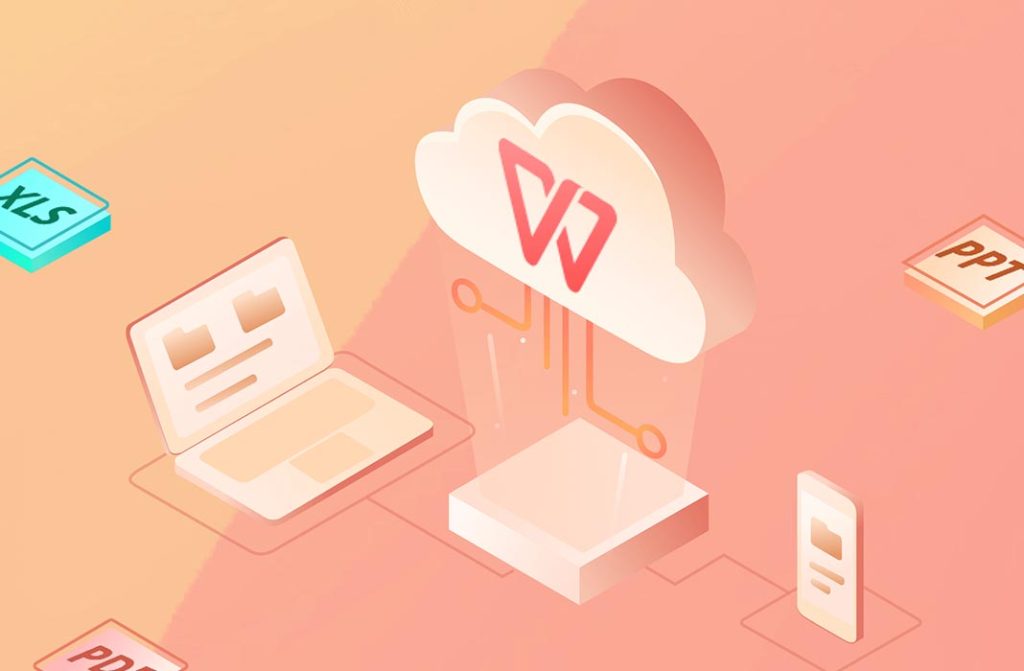
WPS自动保存与本地备份的区别
自动保存临时文件的作用和路径
应对突发中断保护数据: 自动保存是WPS在用户编辑文档过程中自动执行的临时文件保存机制,主要用于防止因断电、程序崩溃或系统错误造成的数据丢失。它会定时保存编辑状态,确保尽可能保留未保存的修改内容。
临时文件的默认保存位置: 自动保存生成的临时文件通常保存在系统的缓存路径中,例如Windows系统下位于“C:\Users\用户名\AppData\Roaming\Kingsoft\WPS Office\11.1\office6\temp”目录内,这些文件由系统自动管理。
临时文件自动清理机制: 自动保存的文件具有临时性,通常在用户手动保存文档或正常关闭WPS后会被自动清理。若出现异常退出,系统在下次启动WPS时会提示恢复内容,用户可选择是否使用临时版本继续编辑。
本地备份与手动保存文件的差异
备份为历史版本保留机制: 本地备份是WPS定期对文档创建的历史版本记录,不会被用户保存动作覆盖。即使用户对文件进行了多次保存,WPS仍会保留多个历史版本供后期回溯使用,形成完整的编辑轨迹。
手动保存仅覆盖当前内容: 用户点击“保存”或“另存为”操作时,只会将当前内容写入指定文件路径,并不会保留旧版本。与本地备份相比,手动保存无法提供版本对比和回退功能,一旦覆盖便无法恢复原内容。
备份路径与保存路径可分离: 手动保存的路径由用户指定,而本地备份的保存路径通常由系统预设或在设置中指定。两者独立存在,即便用户误删主文档,只要备份文件仍在,也能通过“备份与恢复”找回内容。
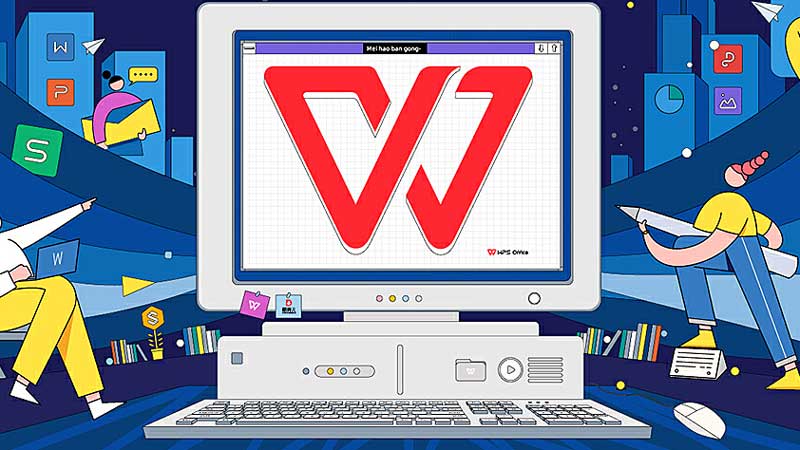
修改WPS本地备份文件保存位置的方法
如何在设置中更改备份保存路径
进入WPS设置界面: 打开WPS后,点击右上角的齿轮图标,选择“选项”进入设置界面。在弹出的窗口中点击“备份设置”或“文档恢复”相关标签页,即可看到当前备份文件的默认保存路径。
修改路径并保存配置: 在路径设置栏中点击“更改路径”按钮,选择一个新的文件夹作为备份文件的保存位置。建议选择磁盘空间充足、易于查找的位置,如D盘或桌面专用文件夹,完成后点击“确定”保存设置。
立即生效无需重启: 更改路径后设置会立即生效,WPS之后生成的所有备份文件都将保存至新指定的目录。无需重启软件或电脑即可自动应用,方便用户灵活管理不同项目或用途的备份内容。
更改路径后对备份功能的影响
增强数据管理灵活性: 用户可以根据实际需求将备份保存到U盘、移动硬盘或云同步文件夹中,以实现异地备份、防止本地磁盘故障导致数据丢失。这种方式提高了备份文件的可控性和安全性。
原有备份不会自动转移: 更改保存路径后,系统不会自动移动旧备份文件至新位置,用户需手动复制历史备份以统一管理。为避免混乱,建议在更改路径前做好原有文件的整理与归档。
需确保新路径可用与权限开放: 设置新路径时需确保该目录拥有写入权限,特别是在使用移动设备或网络磁盘作为备份路径时。若路径不可访问或权限受限,WPS将无法正常保存备份文件,影响文档保护效果。
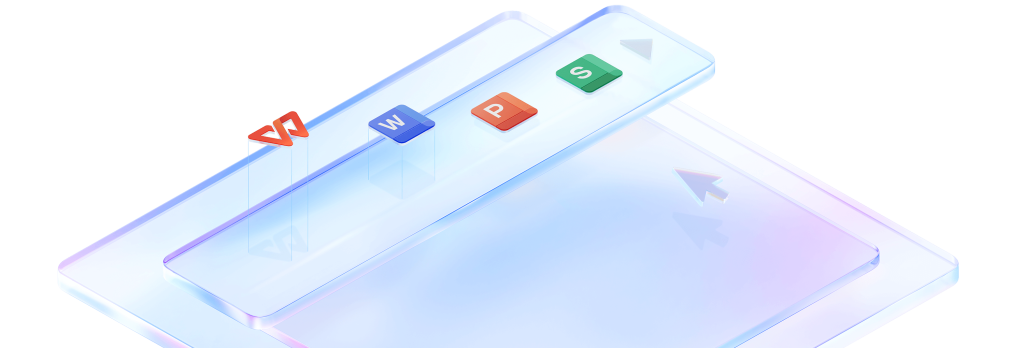
误删WPS备份文件如何恢复
利用回收站恢复被删除的备份文件
立即检查回收站内容: 如果误删的是本地WPS备份文件,第一时间应打开Windows回收站,查看是否存在相应文件。一般情况下,未被彻底清空的删除文件会被暂时存放在回收站中,便于快速还原。
通过文件名快速搜索: 在回收站中可使用关键词搜索功能,输入文件名关键字如“备份”或原文档名称,缩小查找范围。恢复操作只需右键点击目标文件,选择“还原”,即可将文件返回至原始保存位置。
恢复前注意文件版本: 若回收站中存在多个类似文件,应根据修改时间、文件大小等信息确认所需版本,避免还原错误版本覆盖现有内容。建议恢复后立即进行另存为操作,防止文件再次丢失。
使用数据恢复软件找回WPS本地数据
选择可靠的数据恢复工具: 若已从回收站清空,可使用第三方恢复软件如Recuva、EaseUS、Disk Drill等进行扫描。这些工具支持深度恢复已删除但尚未被系统覆盖的WPS备份文件,适用于误删后的紧急处理。
定位WPS备份路径扫描: 在启动恢复软件后,选择原来WPS备份文件所在的磁盘或文件夹路径进行深度扫描。设置好文件类型筛选条件(如.doc、.wps等)可加快查找速度,提升恢复效率。
恢复后建议立即备份: 找回的备份文件应立即另存至不同磁盘位置,并开启WPS的自动备份和云同步功能,避免再次丢失数据。也可结合外部存储设备或云盘工具对重要文件进行双重备份管理。